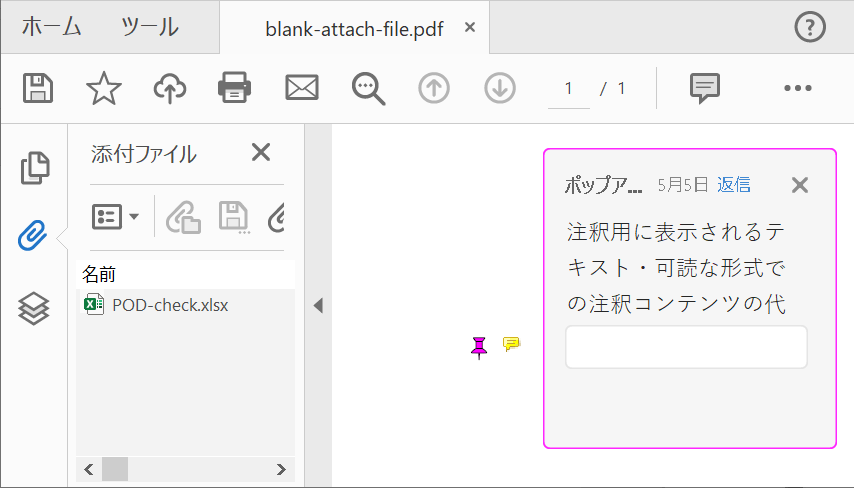1.1.7 ファイル添付注釈の作成
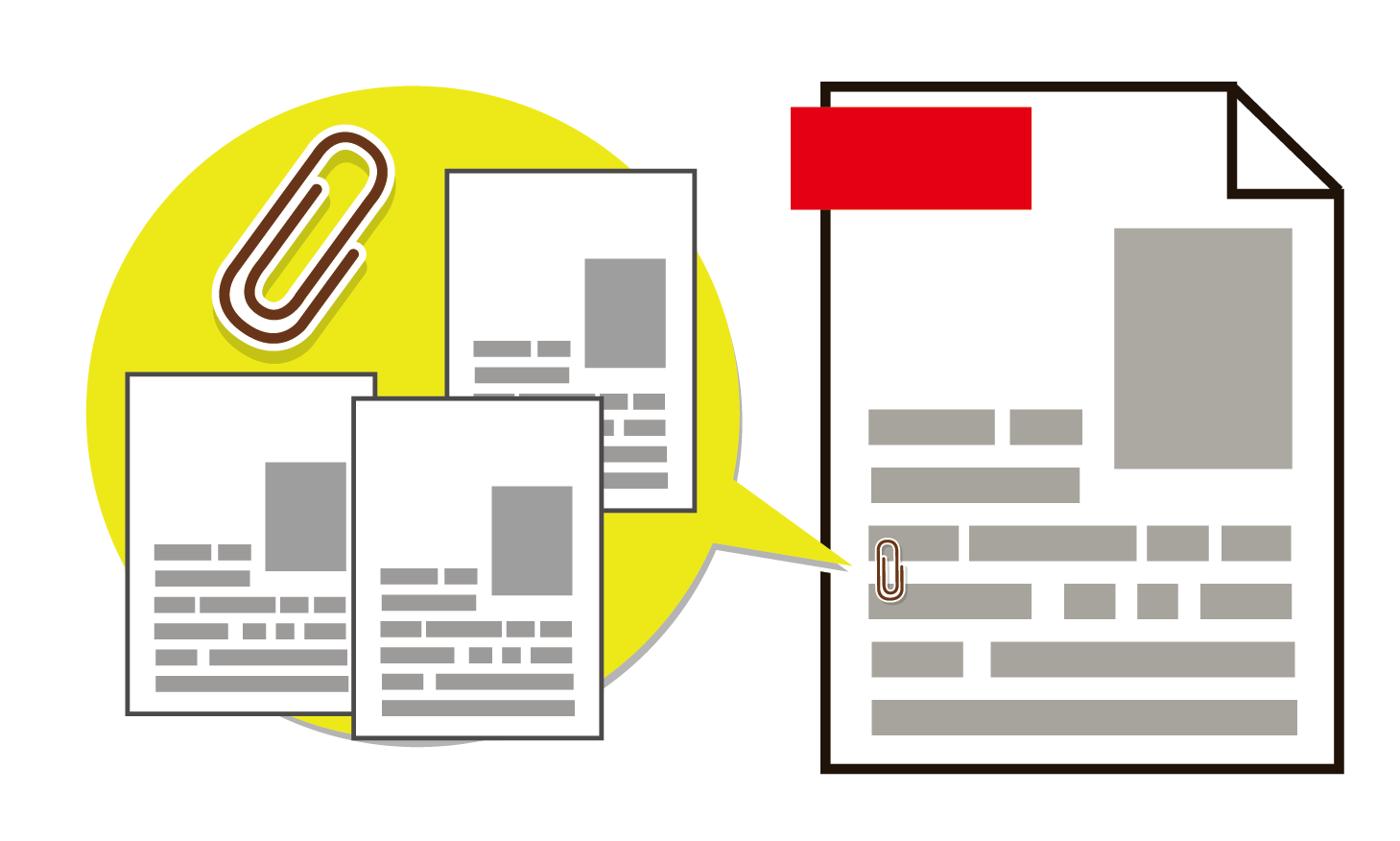
狙い・効果
PDFにファイル添付注釈を挿入します。添付するファイルは指定したパスにおきます。
処理の概要
ファイル添付注釈もアイコンタイプを指定できます。手順は「1.1.6 テキスト注釈のアイコンを設定する」を参照してください。
本サンプルプログラムは、指定したパスにあるファイルを見つけて、入力PDFの1ページ目に、ファイル添付注釈として挿入します。ファイル添付注釈のアイコンは、下から50mm、左から50mmの位置に、ポップアップについては(100, 50, 150, 150)の座標にある矩形に表示されます。
PDF Tool APIの主な機能
- PtlAnnotFileAttachment: ファイル添付注釈を表現したクラス。
- PtlAnnotFileAttachment.APIsetFileName(java.lang.String filename): 添付ファイル名を設定します。
- PtlAnnotFileAttachment.APIreadFile(PtlParamInput inParam): 添付するファイルを読み込みます。
- PtlAnnotFileAttachment.APIsetIconType(PtlAnnotFileAttachment.ICON_TYPE type): アイコンタイプを設定します。
- PtlAnnotFileAttachment.ICON_TYPE: アイコンのタイプを表した列挙型定数。
表1・7 ファイル添付注釈に設定可能なアイコンタイプ
| ICON_CUSTOM | カスタムアイコン |
| ICON_GRAPH | グラフ |
| ICON_PAPERCLIP | ペーパークリップ |
| ICON_PUSHPIN | プッシュピン |
| ICON_TAG | タグ |
| ICON_UNKNOWN | 未知のアイコン |
プログラム例
package cookbook;
import jp.co.antenna.ptl.*;
public class AppendAnnotFileAttachment {
// そのクラスのusageを表示する関数
private static void printUsage(){
System.out.print("usage: java AppendAnnotFileAttachment in-pdf-file");
System.out.println(" out-pdf-file attachment-file");
}
/**
* @param args the command line arguments
*/
public static void main(String[] args) {
if (args.length < 3) {
printUsage();
return;
}
try (PtlParamInput inputFile = new PtlParamInput(args[0]);
PtlParamOutput outputFile = new PtlParamOutput(args[1]);
PtlPDFDocument doc = new PtlPDFDocument()) {
// PDFファイルをロードします。
doc.load(inputFile);
try (PtlPages pages = doc.getPages()) { //ページコンテナの取得
// ページコンテナが空かどうか
if (pages.isEmpty()) {
System.out.println("ページコンテナが空\n");
return;
}
try (PtlPage page = pages.get(0)) { //1ページ目の取得
// ファイル添付注釈追加
addAnnotFileAttachment(page, args[2]);
}
}
// ファイルに保存します。
doc.save(outputFile);
}
...【AppendAnnotStampDefault.javaと同じ処理のため省略
・エラーメッセージ処理と出力】...
}
public static void addAnnotFileAttachment(PtlPage page, String attachmentfilename)
throws PtlException, Exception, Error {
try (PtlAnnots annots = page.getAnnots(); //注釈コンテナの取得
//PDFのファイル添付注釈
PtlAnnotFileAttachment annotfileattachment = new PtlAnnotFileAttachment();
PtlAnnotPopup annotpopup = new PtlAnnotPopup()) {// ポップアップ注釈
// アイコンタイプ設定 ICON_PUSHPIN = 3, /* プッシュピン */
annotfileattachment.setIconType(PtlAnnotFileAttachment.ICON_TYPE.ICON_PUSHPIN);
// 矩形座標を設定 座標の単位はmmで原点(0,0)は左下
try (PtlRect rectSize = annotfileattachment.getRect();
PtlRect rectAnnot = new PtlRect(50.0f, 50.0f, 50.0f+rectSize.getRight(),
50.0f+rectSize.getTop())) {
annotfileattachment.setRect(rectAnnot);
}
// 内容を設定(注釈用に表示されるテキスト・
// 可読な形式での注釈コンテンツの代替説明)
annotfileattachment.setTextContents("注釈用に表示されるテキスト" +
"・可読な形式での注釈コンテンツの代替説明");
// 日時の設定(2000/5/5 12:00:00)
try (PtlDate date = new PtlDate(2000, 5, 5, 12, 0, 0))
{
annotfileattachment.setDate(date);
}
// 色を設定
try (PtlColorDeviceRGB color = new PtlColorDeviceRGB(1.0f, 0.0f, 1.0f))
{
annotfileattachment.setColor(color);
}
// 境界線スタイルを設定 BORDER_SOLID = 1, /* 実線(注釈を囲む実線の矩形) */
annotfileattachment.setBorderStyle(PtlAnnotText.BORDER_STYLE.BORDER_SOLID);
// 境界線幅を取得 BORDER_WIDTH_THICK = 3 /* 太い */
annotfileattachment.setBorderWidth(PtlAnnotText.BORDER_LINE_WIDTH.BORDER_WIDTH_THICK);
// ポップアップウィンドウのタイトル文字列設定
annotfileattachment.setMarkUpTitle("ポップアップウィンドウのタイトル文字列");
// サブジェクトの短い説明設定
annotfileattachment.setMarkUpSubj("サブジェクトの短い説明設定");
// 注釈生成日時の設定
try (PtlDate dateMarkup = new PtlDate(2000, 4, 1, 23, 59, 59))
{
annotfileattachment.setMarkUpDate(dateMarkup);
}
// 不透明度を設定 0.0 ~ 1.0。0.0が透明、1.0が不透明
annotfileattachment.setMarkUpCA(1.0f);
// 添付ファイル名設定
annotfileattachment.setFileName(attachmentfilename);
// 添付するファイルの読み込み
try (PtlParamInput attachmentfile = new PtlParamInput(attachmentfilename)) {
annotfileattachment.readFile(attachmentfile);
}
// ポップアップ
// 矩形座標を設定 座標の単位はmmで原点(0,0)は左下
try (PtlRect rectPopup = new PtlRect(100.0f, 100.0f, 150.0f, 150.0f))
{
annotpopup.setRect(rectPopup);
}
// オープン状態を設定 true=オープン状態
annotpopup.setOpenState(true);
// ポップアップ注釈を設定
annotfileattachment.setAnnotPopUp(annotpopup);
// 注釈の追加
annots.append(annotfileattachment);
}
}
}
プログラムファイル名
AppendAnnotFileAttachment.java
入出力操作の例
C:\samples>java cookbook.AppendAnnotFileAttachment usage: java AppendAnnotFileAttachment in-pdf-file out-pdf-file attachment-file C:\samples>java cookbook.AppendAnnotFileAttachment blank.pdf blank-attach-file.pdf POD-check.xlsx -- 完了 --
次図はファイル添付注釈のアイコンをダブルクリックしてポップアップ注釈を開いたところです。